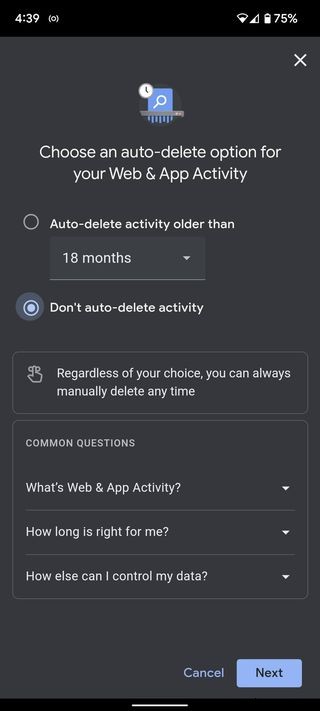
Standortverfolgung kann sehr praktisch sein – es ist praktisch, wenn eine App Ihnen sagen kann, wo sich Restaurants oder Tankstellen in der Nähe befinden – aber es ist auch ein Datenschutzproblem. Möchten Sie, dass alle Ihre Wanderungen von Google registriert werden? Fühlen Sie sich wohl in dem Wissen, dass die Schergen von Mark Zuckerberg jederzeit wissen, wo Sie sind? (Nun, nicht dass Mark Zuckerberg Günstlinge hat, aber Sie wissen, was ich meine.)
In diesem Artikel sehen wir uns an, wie Sie die Standortverfolgung auf Ihrem Android-Telefon (und Ihrem Google-Konto) stoppen und Ihren Standortverlauf von Ihrem Betriebssystem und einigen anderen löschen können beliebte Anwendungen. Beachten Sie wie immer, dass die Versionen von Android unterschiedlich sein können und viele Hersteller auch Overlays verwenden, die die Position verschiedener Befehle ändern können – aber sie sollten ähnlich genug sein, damit Sie sich zurechtfinden können. Für diese Anleitung habe ich ein Pixel 6 mit Android 12 verwendet, aber ich habe einige Anleitungen für Benutzer mit früheren Android-Versionen beigefügt.
Verhindern Sie, dass Google Sie verfolgt, Punkt.
Sie wissen wahrscheinlich, dass Google Ihren Standort und Ihre Bewegungen über seine Google Maps-App verfolgen kann. Möglicherweise ist Ihnen jedoch nicht bewusst, dass Ihr Android-Telefon Ihre Bewegungen und Aktivitäten auch über mehrere andere integrierte Apps verfolgt.
Wenn Sie wirklich nicht möchten, dass Ihr Telefon irgendwelche verfolgt Ihrer Bewegungen und Aktivitäten gibt es eine Möglichkeit, das Tracking für alle (naja, die meisten) von ihnen zu deaktivieren. Sie müssen sich nur bewusst sein, dass Sie wahrscheinlich viele Ihrer Apps (z. B. Mitfahrgelegenheits-Apps, Wetter-Apps und natürlich Karten-Apps) weniger brauchbar machen werden – oder in einigen Fällen völlig unbrauchbar.
Google-Tracking über einen Browser stoppen
Zunächst werden wir verhindern, dass Google Ihre Daten speichert.
- Gehen Sie zu https://myactivity.google.com/.
- Unter "Meine Google-Aktivitäten" sehen Sie die Schaltflächen für drei Arten von Aktivitäten:Web- und App-Aktivitäten, Standortverlauf und YouTube-Verlauf. Sie können jede einzeln besuchen, indem Sie die entsprechende Schaltfläche auswählen.
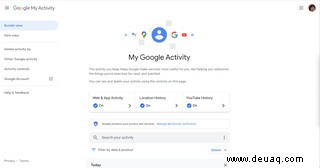
- Effizienter ist es jedoch, zur Aktivitätssteuerung zu gehen, die sich im Menü auf der linken Seite befindet. Diese Seite zeigt Ihnen alle drei Steuerelemente auf derselben Seite; Außerdem können Sie die personalisierte Werbung steuern.
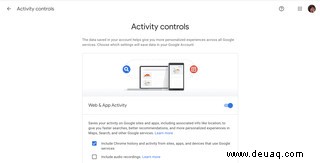
- „Web- und App-Aktivitäten“ umfasst alles, was Sie mit Google-Apps und -Diensten getan haben. Sie können das Tracking vollständig deaktivieren oder es beibehalten, aber verhindern, dass Ihr Verlauf oder Ihre Aktivitäten gespeichert werden, wenn Sie Ihren Chrome-Browser verwenden. Sie können auch „Audioaufnahmen einbeziehen“ deaktivieren, wodurch festgelegt wird, ob alle Ihre Audiointeraktionen mit Google und/oder Google Assistant gespeichert werden.
- Die andere relevante Kategorie ist natürlich der „Standortverlauf“, der Informationen darüber speichert, wohin Sie mit Ihrem Gerät gegangen sind. Suchen Sie auch nach „Geräte auf diesem Konto“ und klicken Sie rechts auf das Abwärtssymbol. Sie erhalten eine Liste aller Geräte, die Sie besitzen und die derzeit Ihrem Standort folgen. Da dies auch alte Telefone enthalten kann, die Sie nicht mehr verwenden, sollten Sie dies überprüfen.
- Wir könnten genauso gut erwähnen, dass Sie auch Ihren „YouTube-Verlauf“, der sowohl Ihren Such- als auch Ihren Wiedergabeverlauf umfasst, und „Personalisierte Werbung“ deaktivieren können, die Ihren Verlauf verwendet, um auszuwählen, welche Anzeigen Sie sehen sehen.
Okay – Sie haben jetzt verhindert, dass weitere Daten erfasst werden. Möglicherweise möchten Sie jedoch alle oder einige der bereits gesammelten Informationen löschen.
- Kehren Sie zur Seite „Meine Aktivitäten“ zurück und klicken Sie im linken Menü auf „Aktivität löschen von“.
- Sie erhalten ein Pop-up-Fenster, in dem Sie Ihre Aktivität basierend auf dem Zeitraum löschen können:letzte Stunde, letzter Tag, „Gesamte Zeit“ (d. h. alle Daten) oder „ Benutzerdefinierter Bereich“ für einen bestimmten Datumsbereich.
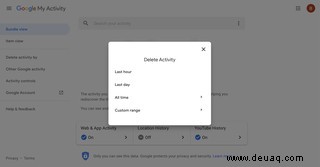
- Wenn Sie „Benutzerdefinierter Zeitraum“ auswählen, können Sie einen Datumsbereich auswählen. Wenn Sie „Gesamte Zeit“ auswählen, können Sie diese Informationen dann nach Diensten (wie Anzeigen, Chrome, Google Play Store usw.) filtern. Wenn Sie fertig sind, klicken Sie auf „Weiter.“
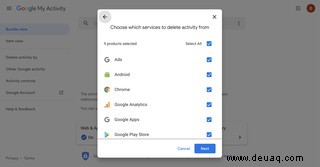
- Sie erhalten dann eine Vorschau einiger Aktivitäten, die gelöscht werden. Wenn Sie damit einverstanden sind, wählen Sie „Löschen“ aus.
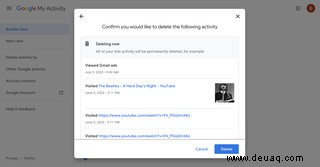
Wenn Sie übrigens sicherstellen möchten, dass niemand außer Ihnen Ihren Verlauf löschen kann, wählen Sie den Link „Aktivität verwalten“ unter jeder Kategorie in der Aktivitätssteuerung und suchen Sie nach „Verifizierung meiner Aktivität verwalten“. Wenn Sie diese Funktion aktivieren, fragt Google jedes Mal nach einem Passwort, wenn Sie einen Verlauf in Ihrem Konto anzeigen oder löschen möchten.
Und wenn Sie sich keine Gedanken über das manuelle Löschen Ihrer Inhalte machen möchten, können Sie die automatische Löschung in jeder Kategorie aktivieren (Sie sehen die Option in jeder Kategorie auf der Seite "Aktivitätssteuerung"). Sie haben die Möglichkeit, Ihre Aktivität automatisch nach drei, 18 oder 36 Monaten zu löschen.
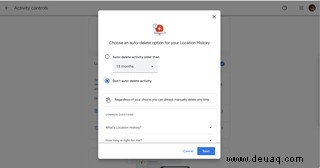
Google-Tracking auf einem Android-Gerät stoppen
- Gehen Sie zu den Einstellungen. Geben Sie oben im Suchfeld „Aktivitätssteuerung“ ein und tippen Sie darauf, wenn es angezeigt wird.
- Wenn Sie mehr als ein Google-Konto haben, wählen Sie dasjenige aus, das Sie verwalten möchten.
- Hier können Sie, wie bei der Browserversion, die Überwachung verschiedener Aktivitäten deaktivieren oder anhalten, einschließlich der Einstellung der automatischen Löschung und der Verwaltung einer Zeitleiste Ihrer Aktivitäten.
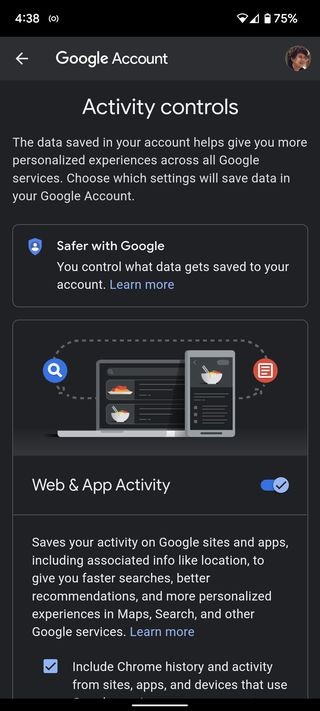
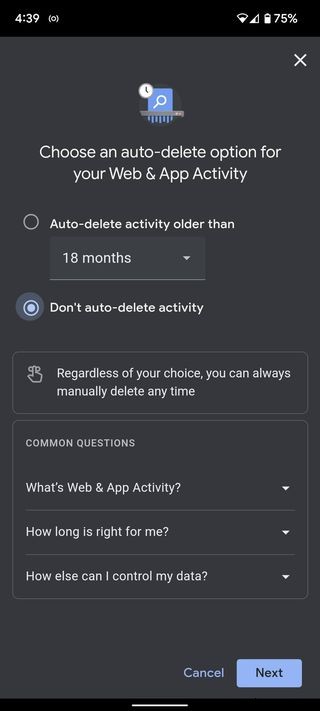
Schalten Sie die Standortverfolgung über die Schnelleinstellungsleiste ein und aus
Wenn Sie die Standortverfolgung nach Bedarf ein- oder ausschalten möchten, können Sie das auch tun. Eine Möglichkeit, dies zu arrangieren, besteht darin, die Schnelleinstellungsleiste zu verwenden (die Sie sehen, wenn Sie vom oberen Bildschirmrand nach unten wischen). Die Taskleiste enthält eine Vielzahl von Symbolen für die am häufigsten verwendeten Android-Funktionen. Es gibt ein „Standort“-Symbol, mit dem Sie die Standortfunktion ein- und ausschalten können.
- Wischen Sie vom oberen Bildschirmrand nach unten. Wenn Sie Android 12 verwenden, sehen Sie eine Reihe von Blasen für Dinge wie Bluetooth, Wi-Fi, Taschenlampe usw. Wenn Sie Android 11 oder früher verwenden, handelt es sich um eine Reihe von Symbolen. So oder so, das ist Ihre Schnelleinstellungsleiste. Suchen Sie nach dem Standortsymbol (normalerweise sieht es aus wie ein umgedrehter Wassertropfen).
- Nicht da? Wischen Sie mit Android 12 darüber, um mehr Blasen zu sehen. Wischen Sie andernfalls nach unten.
- Immer noch vermisst? Suchen Sie nach einem Stiftsymbol; Auf einem Pixel befindet es sich unten in der Taskleiste, bei einigen Android-Oberflächen befindet es sich jedoch oben. Tippen Sie auf den Stift, und das Menü öffnet sich weiter. Sie können nun alle verfügbaren Symbole sehen. Stellen Sie sicher, dass sich das Standortsymbol im gut sichtbaren Teil der Taskleiste befindet.
- Wenn sich Ihr Standortsymbol im unteren Bereich befindet, halten Sie es gedrückt und ziehen Sie es nach oben in die sichtbare Gruppe.
Sie können jetzt schnell vom oberen Bildschirmrand nach unten wischen und den Standort ein- und ausschalten. Wenn Sie beispielsweise Google Maps für Wegbeschreibungen verwenden möchten, können Sie den Standort ein- und ausschalten. und schalten Sie es dann wieder aus, wenn Sie fertig sind.
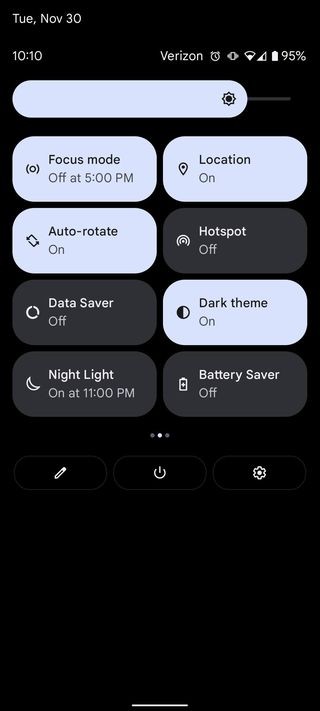
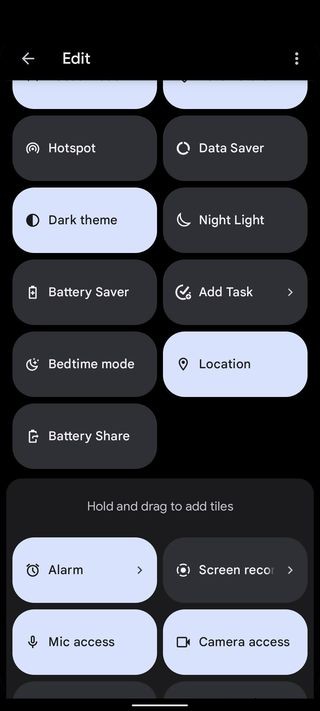
Standortverfolgung auf Android-Geräten stoppen
Wenn Sie nicht das Bedürfnis verspüren, Google daran zu hindern, alle Ihre Aktivitäten aufzuzeichnen, und einfach verhindern möchten, dass das Telefon Ihren Standort aufzeichnet, ist dies ganz einfach – solange Sie darauf achten Einzelheiten:
- Wischen Sie vom oberen Bildschirmrand nach unten, sodass Sie Ihr Schnelleinstellungsmenü sehen, und drücken Sie lange auf das Standortsymbol – oder wischen Sie nach unten, tippen Sie auf das Einstellungssymbol und wählen Sie „Standort“ aus.
- Sie befinden sich jetzt auf der Standortseite. Suchen Sie oben nach der Funktion „Standort verwenden“ und schalten Sie sie aus.
Du denkst, das wäre es, oder? Aber Sie würden sich irren. Was in Android unter „Standort verwenden“ zu verstehen ist, hängt davon ab, welche Sensoren den Standort des Geräts verfolgen:Neben GPS können das WLAN, Mobilfunknetze oder andere Sensoren sein. Bevor Sie also diese Seite verlassen, schauen Sie etwas weiter unten. Wenn Sie Android 12 verwenden, suchen Sie nach der Schaltfläche „Ortungsdienste“, suchen Sie andernfalls nach der Schaltfläche „Erweitert“ und tippen Sie darauf.
In jedem Fall haben Sie mehrere Kategorien, die Sie ein- oder ausschalten können. Diese können sein (abhängig von Ihrer Android-Version und dem Hersteller Ihres Telefons):
- Google-Notfallortungsdienst. Dies teilt den Rettungsdiensten mit, wo Sie sich befinden, wenn es ein Problem gibt; Zum Beispiel, wenn Ihr Auto von der Straße abkommt und der Krankenwagen Sie finden muss. Sie können dies deaktivieren, wenn Sie möchten, aber lesen Sie das Kleingedruckte:„Wenn ELS deaktiviert ist, sendet Ihr Mobilfunkanbieter möglicherweise den Gerätestandort während eines Notrufs.“
- Google-Standortgenauigkeit. Dabei werden Wi-Fi und andere Dienste verwendet, um Ihren Standort zu bestimmen. Wenn Sie "Standort verwenden" deaktivieren möchten, müssen Sie sicherstellen, dass dies ebenfalls deaktiviert ist. Jede App, die einen „genauen Standort“ benötigt (was ich gleich erklären werde), muss aktiviert sein.
- Google-Standortverlauf. Dies führt Sie zu einer Seite, auf der Sie die Erfassung Ihres Standortverlaufs durch Ihr Gerät anhalten können. Das wird nicht das los, was bereits gespeichert wurde; eine Anleitung dafür gibt es etwas später in diesem Artikel.
- Google-Standortfreigabe. Wenn Sie Ihren Standort mit Familienmitgliedern oder Freunden teilen, können Sie ihn hier verwalten.
- WLAN-Scannen. Dadurch können Apps und Dienste nach lokalen Wi-Fi-Netzwerken suchen, selbst wenn Sie Wi-Fi deaktiviert haben.
- Bluetooth-Scannen. Dadurch können Apps und Dienste nach Bluetooth-Geräten suchen, auch wenn Bluetooth ausgeschaltet ist. Sowohl dies als auch der WLAN-Scan sollen die Standortfunktionen verbessern.
Wenn Sie die letzten beiden nicht sehen können, gehen Sie zurück zur Standortseite und suchen Sie nach dem Link „WLAN- und Bluetooth-Suche“.
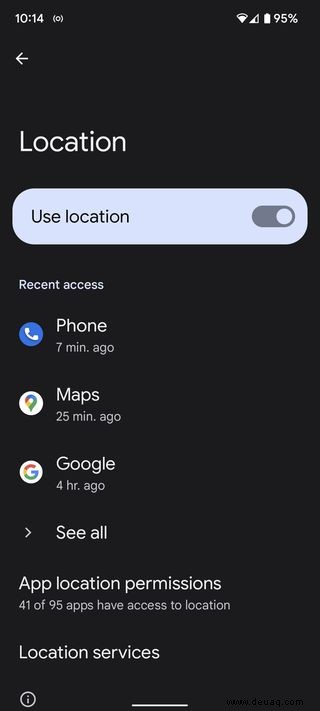
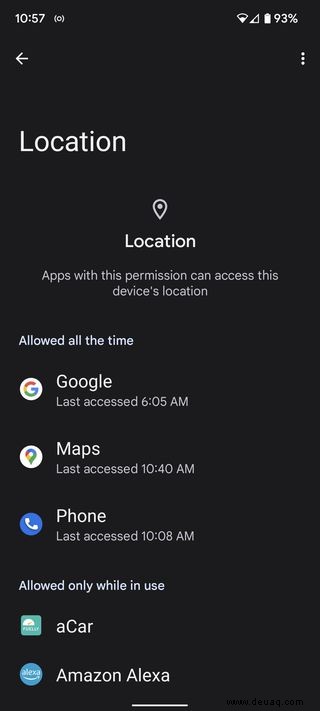
Standortverfolgung für bestimmte Apps deaktivieren
Sie können herausfinden, welche Apps tatsächlich die Standortverfolgung verwenden, und sie einfach für diejenigen deaktivieren, die Sie Ihrer Meinung nach nicht benötigen.
- Gehe zur Standortseite (durch langes Drücken auf das Standortsymbol in deiner Schnelleinstellungsleiste).
- Tippen Sie auf "App-Berechtigung" (oder, wenn Sie Android 12 verwenden, suchen Sie nach "App-Standortberechtigungen").
- Hier finden Sie eine Liste aller Ihrer aktuellen Apps, die entweder ständig oder nur während der Verwendung berechtigt sind, auf Ihren Standort zuzugreifen. Tippen Sie auf Beliebig, um die Berechtigung so zu ändern, dass sie entweder die ganze Zeit zulassen, nur während der Verwendung zulassen, jedes Mal fragen oder verweigern. Sie können auch entscheiden, ob die App „genauen Standort“ verwenden darf – mit anderen Worten, mehr als GPS verwenden, um zu bestimmen, wo Sie sich befinden. Dazu „Google Location Accuracy“, ebenfalls auf der Standortseite zu finden.
Wenn Sie Berechtigungen in den Android-Einstellungen deaktivieren, versucht die App manchmal, Sie dazu zu bringen, diese Berechtigung wiederherzustellen. Es ist irritierend, aber wenn die App Sie nicht sagen lässt:„Nein, lass mich in Ruhe“, müssen Sie entweder damit leben oder eine andere App kaufen.
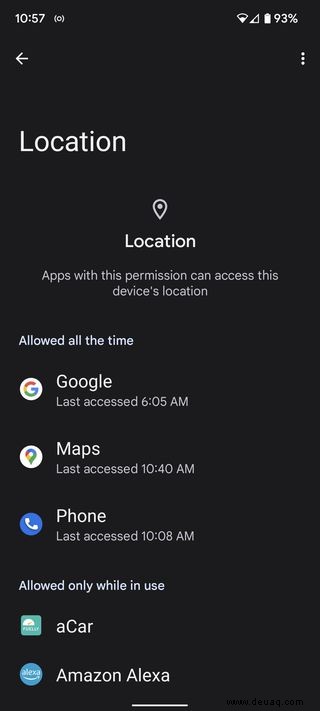
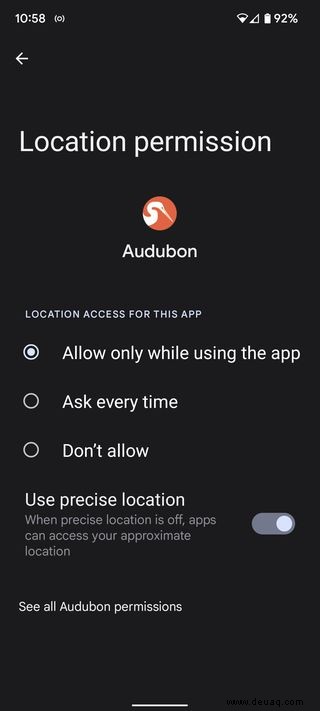
Löschen Sie Ihren Standortverlauf
Sie können zwar die Standortverfolgung in den Einstellungen Ihres Android-Telefons deaktivieren, aber sobald ein Dienst Ihre Standortinformationen erfasst hat, ist es ein wenig Arbeit, diesen Verlauf zu löschen. Wenn Sie Ihren Standortverlauf löschen möchten, müssen Sie sich zunächst an Google wenden. Danach gehören zu den Apps, die diese Informationen sammeln, Facebook und Twitter.
Löschen Sie Ihren Google-Standortverlauf auf Android
Während Sie den für Ihre Google-Zeitachse erfassten Standortverlauf im Bereich "Meine Aktivitäten" (siehe oben) löschen können, können Sie ihn auch ganz einfach in Google Maps entfernen.
- Rufen Sie Ihre Google Maps App auf.
- Tippen Sie auf Ihr Profilsymbol in der oberen linken Ecke.
- Tippe auf „Deine Chronik.“
- Wählen Sie die drei Punkte in der oberen rechten Ecke aus. Tippen Sie auf „Einstellungen und Datenschutz.“
- Scrollen Sie nach unten zu "Gesamten Standortverlauf löschen". Sie erhalten ein Popup-Fenster, in dem Sie aufgefordert werden, ein Kontrollkästchen zu aktivieren, das besagt, dass Sie verstehen, dass einige Ihrer Apps möglicherweise nicht richtig funktionieren. Aktivieren Sie das Kontrollkästchen und wählen Sie „Löschen.“
- Sie haben auch die Möglichkeit, Ihren Standortverlauf innerhalb eines Datumsbereichs zu löschen oder die App so einzustellen, dass Ihr Standortverlauf nach drei, 18 oder 36 Monaten automatisch gelöscht wird.
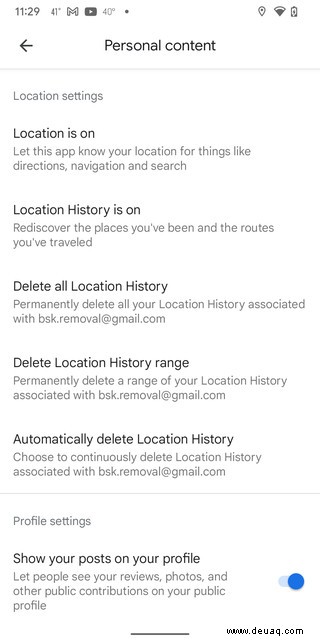
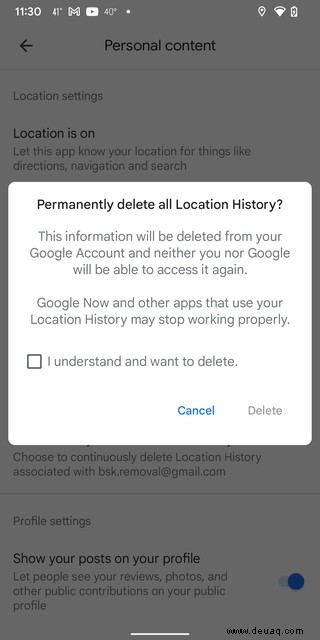
Löschen Sie Ihren Google-Standortverlauf in einem Browser
- Gehen Sie zu https://www.google.com/maps.
- Tippen Sie auf die drei parallelen Linien in der oberen linken Ecke des Seitenbereichs. (Wenn Sie das Feld nicht sehen, suchen Sie nach dem kleinen Pfeil in der oberen linken Ecke und klicken Sie darauf.) Wählen Sie „Ihre Chronik.“
- Suchen Sie nach dem Zahnradsymbol unten rechts auf dem Bildschirm. Klicken Sie darauf und dann auf „Gesamten Standortverlauf löschen“. Hier können Sie auch die automatische Löschfunktion einstellen.
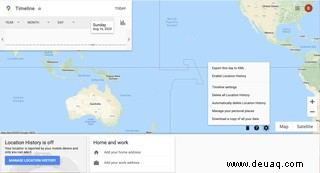
- Wie bei der mobilen App erhalten Sie ein Popup-Fenster, in dem Sie aufgefordert werden, ein Kästchen anzukreuzen, in dem Sie wissen, dass einige Ihrer Apps möglicherweise nicht ordnungsgemäß funktionieren. Aktivieren Sie das Kontrollkästchen und wählen Sie „Standortverlauf löschen“ aus.
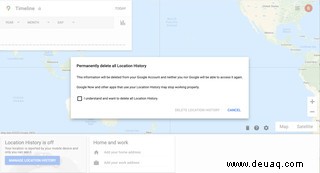
Den Standortverlauf auf Facebook löschen
Facebook führt einen separaten Verlauf Ihrer Standorte, und wenn Sie diesen Verlauf löschen möchten, können Sie dies über die mobile App oder den Browser tun.
Mit der Android-App
- Tippen Sie in der Facebook-App auf den Hamburger (drei parallele Linien) in der oberen rechten Ecke.
- Scrollen Sie nach unten und tippen Sie auf "Einstellungen &Datenschutz".
- Tippen Sie auf „Einstellungen.“
- Scrollen Sie nach unten und tippen Sie auf „Standort“ (unter der Unterüberschrift „Berechtigungen“). Dadurch gelangen Sie auf die Seite "Ortungsdienste".
- Du kannst jetzt wählen, ob Facebook während der Verwendung der App ständig oder nie auf den Standort deines Telefons zugreifen soll.
- Wenn Sie Facebook erlauben möchten, einen Verlauf Ihrer Standorte zu speichern (oder dies verhindern), tippen Sie auf „Standortverlauf“, um ihn ein- oder auszuschalten. Hier können Sie auch Ihren vorhandenen Standortverlauf löschen.
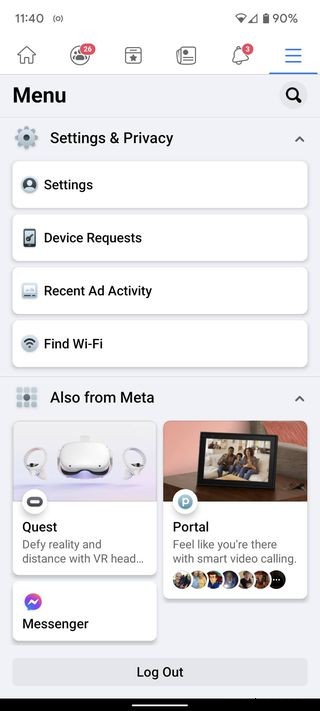
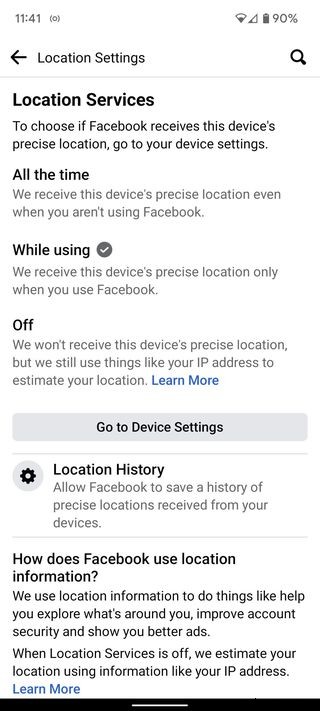
Verwendung eines Browsers
- Klicken Sie in Facebook auf den kleinen Pfeil neben dem Benachrichtigungssymbol in der oberen rechten Ecke. Klicken Sie auf „Einstellungen &Datenschutz“> „Verknüpfungen zum Datenschutz.“
- Klicken Sie auf „Standorteinstellungen verwalten.“
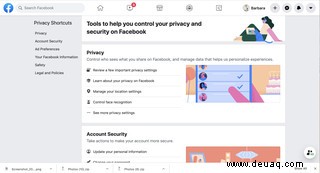
- Klicken Sie auf der Seite „Standorteinstellungen“ auf die Schaltfläche „Standortverlauf anzeigen“.
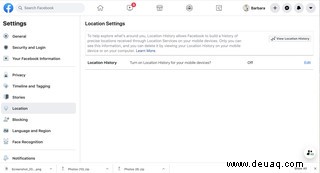
- Klicken Sie dann auf das Zahnrad in der oberen linken Ecke. Wie bei der mobilen App können Sie jetzt entweder diesen bestimmten Tag oder Ihren gesamten Standortverlauf löschen.
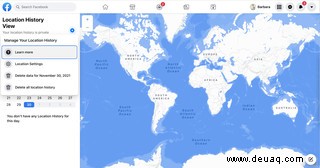
- Auf der Seite „Standorteinstellungen“ können Sie auch Ihren Standortverlauf für Ihre Mobilgeräte ein- oder ausschalten.
Den Standortverlauf auf Twitter löschen
Twitter macht es relativ einfach, die Standortverfolgung in der Android-App zu deaktivieren.
- Tippen Sie oben links auf dem Startbildschirm auf Ihr persönliches Symbol.
- Tippen Sie auf „Einstellungen und Datenschutz“.
- Tippen Sie auf "Datenschutz und Sicherheit".
- Scrollen Sie nach unten, bis Sie „Standortinformationen“ sehen, und tippen Sie darauf. Sie können dann die Kästchen deaktivieren, die Twitter die Erlaubnis geben, Ihre GPS- und andere Standortinformationen zu sammeln. Und vergiss nicht, auf „Einstellungen erkunden“ zu tippen, was Twitter die Möglichkeit gibt, Inhalte in der Nähe anzuzeigen.
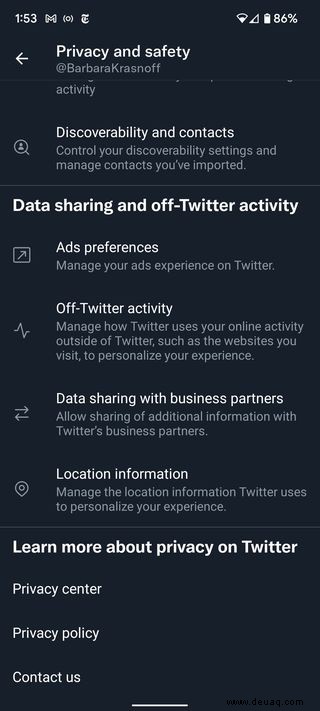
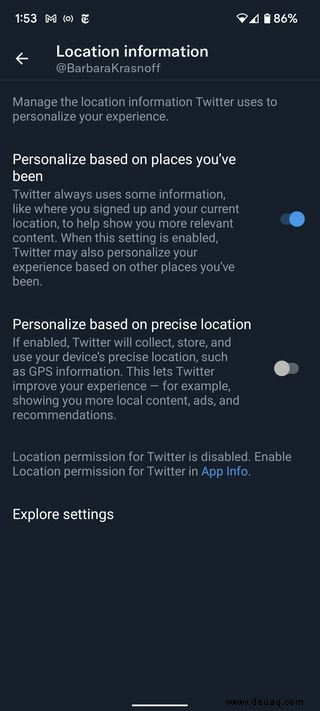
Sie können auch Ihren Twitter-Standortverlauf löschen, jedoch nur in Ihrem Browser.
- Gehen Sie zu Ihrem Twitter-Konto, klicken Sie in der linken Spalte auf „Mehr“ und auf „Einstellungen und Datenschutz“.
- Klicken Sie im linken Menü auf "Datenschutz und Sicherheit". Scrollen Sie nach unten und wählen Sie „Standortinformationen“.
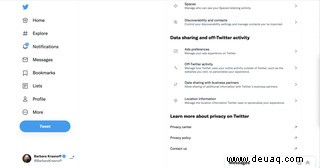
- Deaktivieren Sie "Personalisieren basierend auf Orten, an denen Sie gewesen sind". Klicken Sie dann auf „Standortinformationen zu Ihren Tweets hinzufügen“.
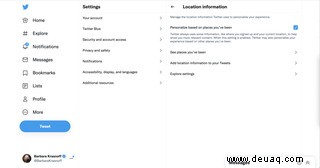
Deaktivieren Sie „Standortinformationen zu Ihren Tweets hinzufügen“. Klicken Sie dann auf „Alle Standortinformationen löschen“. Und wenn es fragt:ja, du bist sicher.
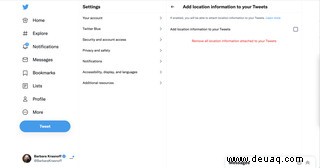
Aktualisiert, um Änderungen im Android-Betriebssystem und in Google-, Facebook- und Twitter-Apps widerzuspiegeln.